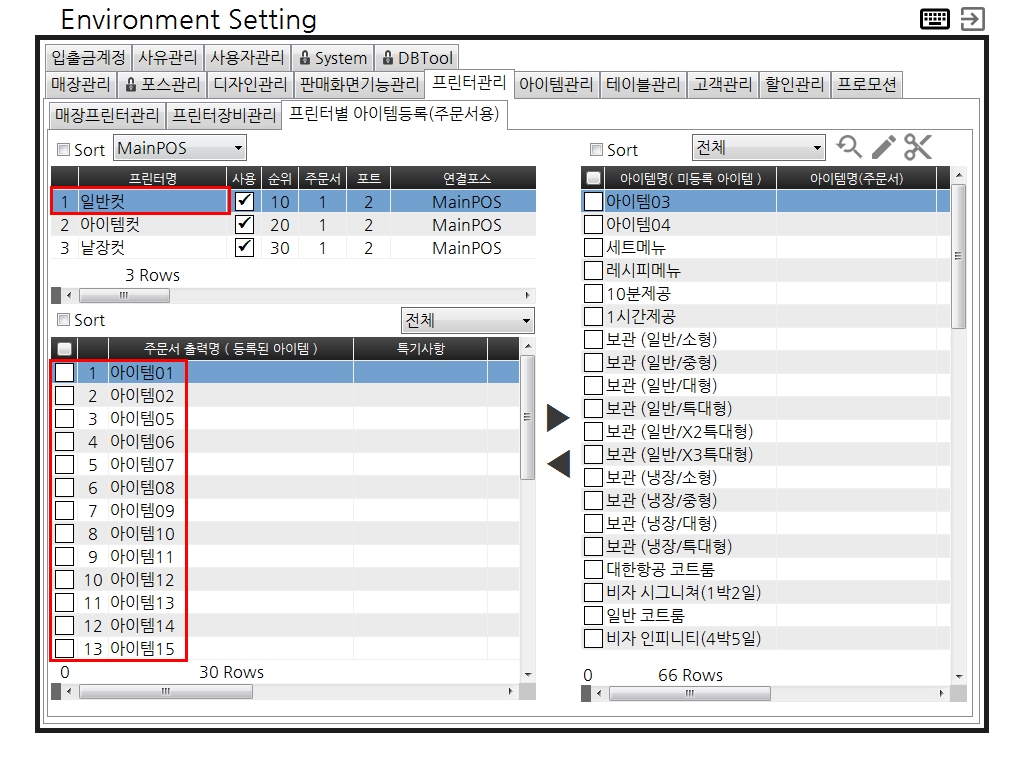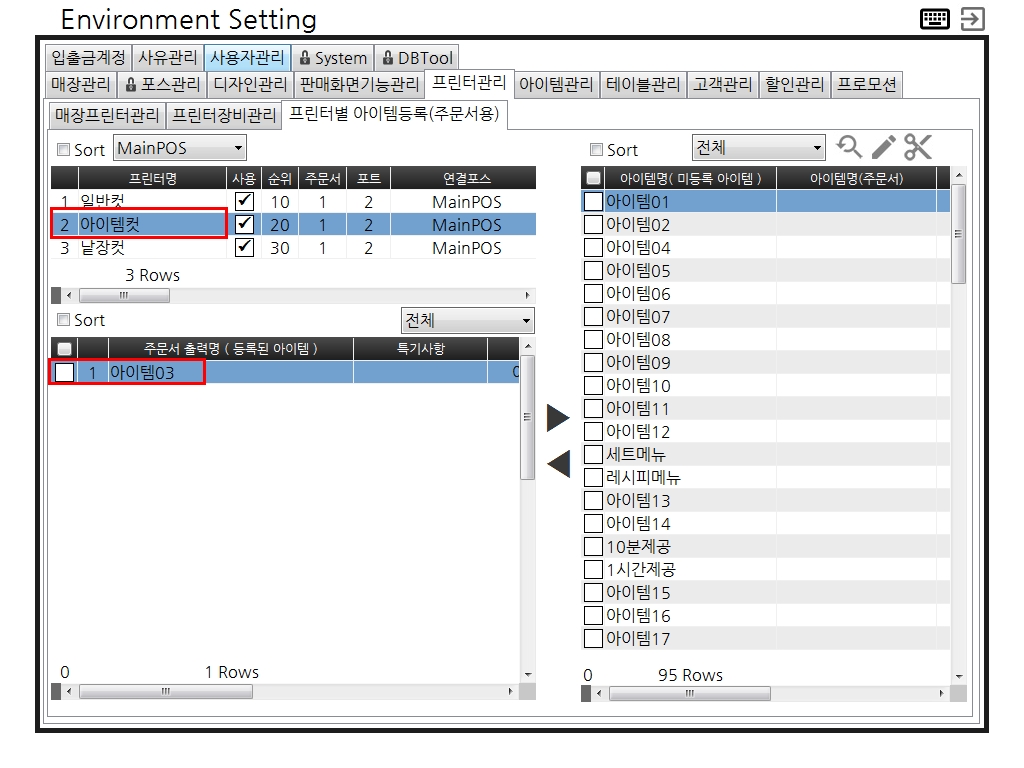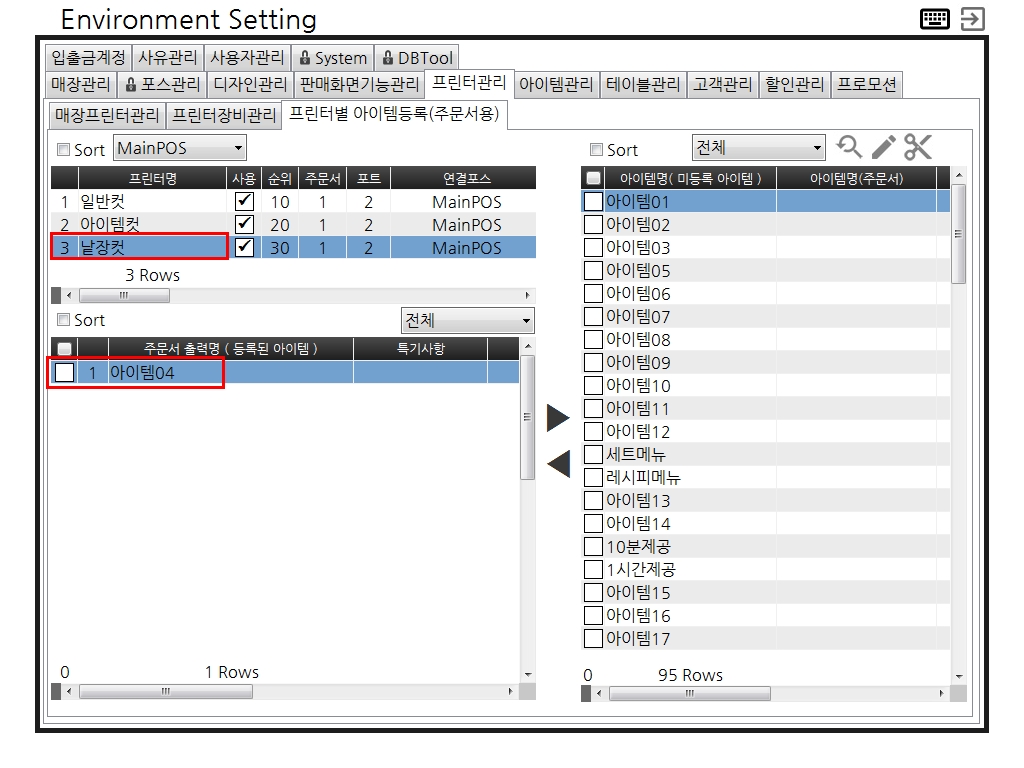개발완료일자 : 2019-08-08
적용버전 : v1908.0801
DB업그레이드 여부 : 예
주문서 인쇄시 커팅방식을 다변화하였습니다.
기존의 방식인 '일반컷' 에 '아이템별컷' 과 '낱장컷'을 추가하였으며
아이템에 기능설정을 하는것이 아닌 프린터별로 설정 할 수 있으므로 다양하게 적용할 수 있습니다.
주로 주방이 분업화된 매장이나 프린터를 공유하는 푸드코트 , 키오스크를 사용하는 매장에 적용 하실 수 있습니다.
<사용예>
다음의 그림과 같이 '아이템03' 3개와 '아이템04' 2개를 주문했을때
- 일반컷 : 주문서 한장에 모든내역이 인쇄됩니다.
- 아이템별컷 : 아이템03 1장 과 아이템04 1장 이렇게 두장이 인쇄됩니다.
- 낱장컷 : 아이템03 3장 과 아이템04 2장 이렇게 다섯장이 인쇄됩니다.
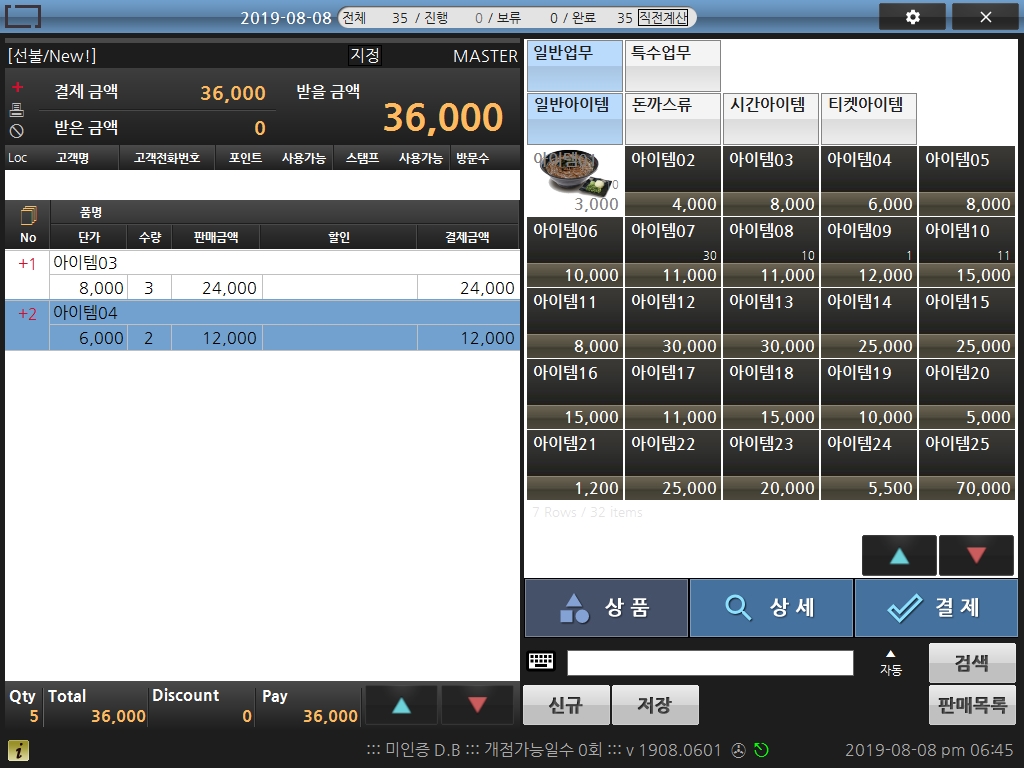
- 일반컷
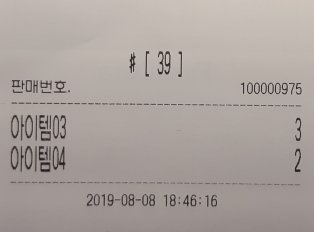
- 아이템별컷
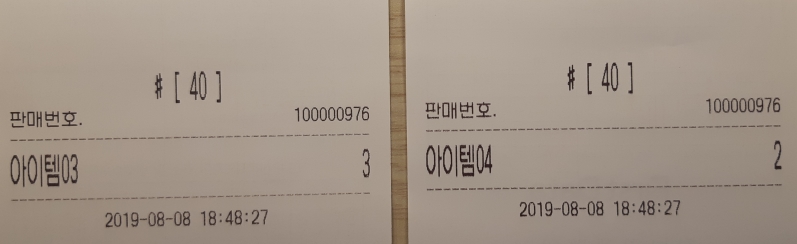
- 낱장컷

<설정방법>
다음 그림의 붉은색 표기된 부분에서 설정할 수 있으며
위치는 다음과 같습니다.
환경설정 > 프린터관리 > 매장프린터관리 - 주문서 커팅모드
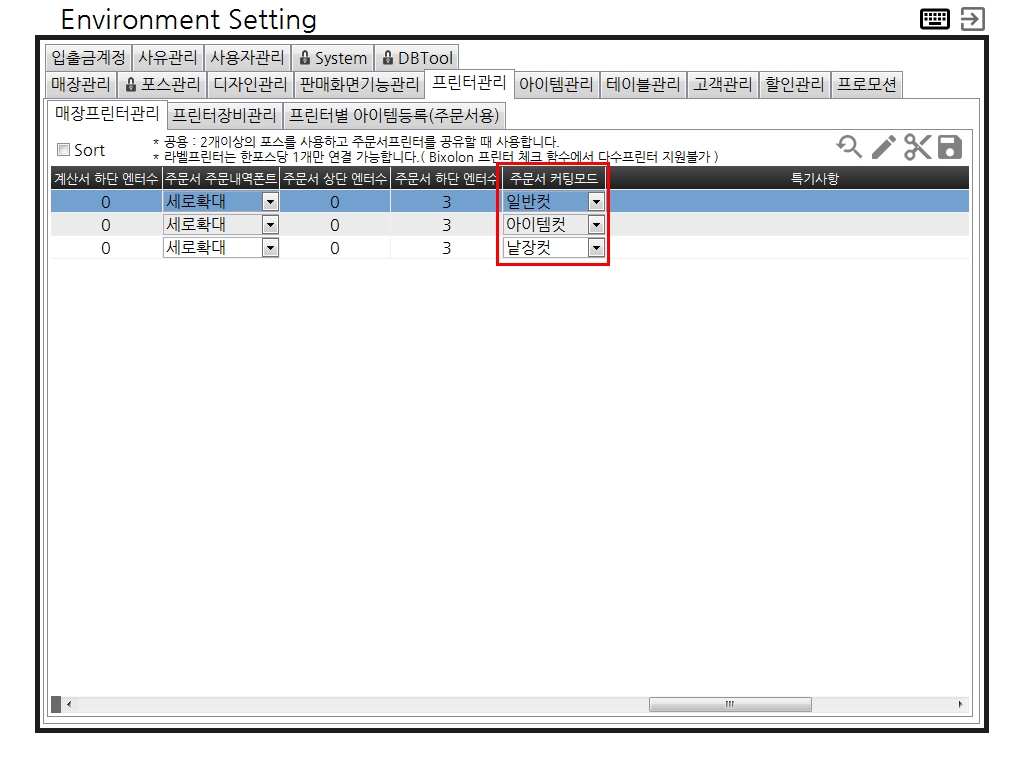
<활용방법>
한개의 물리적인 프린터에 특정 아이템은 낱장컷으로 또 다른 아이템은 아이템컷으로 사용하고 싶을때는
다음 그림과 같이 설정하실 수 있습니다.
<순서>
1. 매장프린터관리에 설정하려는 모드수량에 맞게 프린터를 추가합니다.
일반컷 / 아이템컷 / 낱장컷 세가지 모드를 모두 사용하려면 3개의 프린터를 등록합니다.
2. 각 프린터별 모드에 맞게 설정하고 연결포스는 실제연결된 포스로 설정 후 포트번호를 같은 번호로 입력합니다.
실제 물리적인 포트가 시리얼2번 포트에 연결되어있다면 wincom / 포트번호 2로 모두 설정합니다.
3. 세 프린터 모두 주문서 수량을 1이상으로 설정합니다.
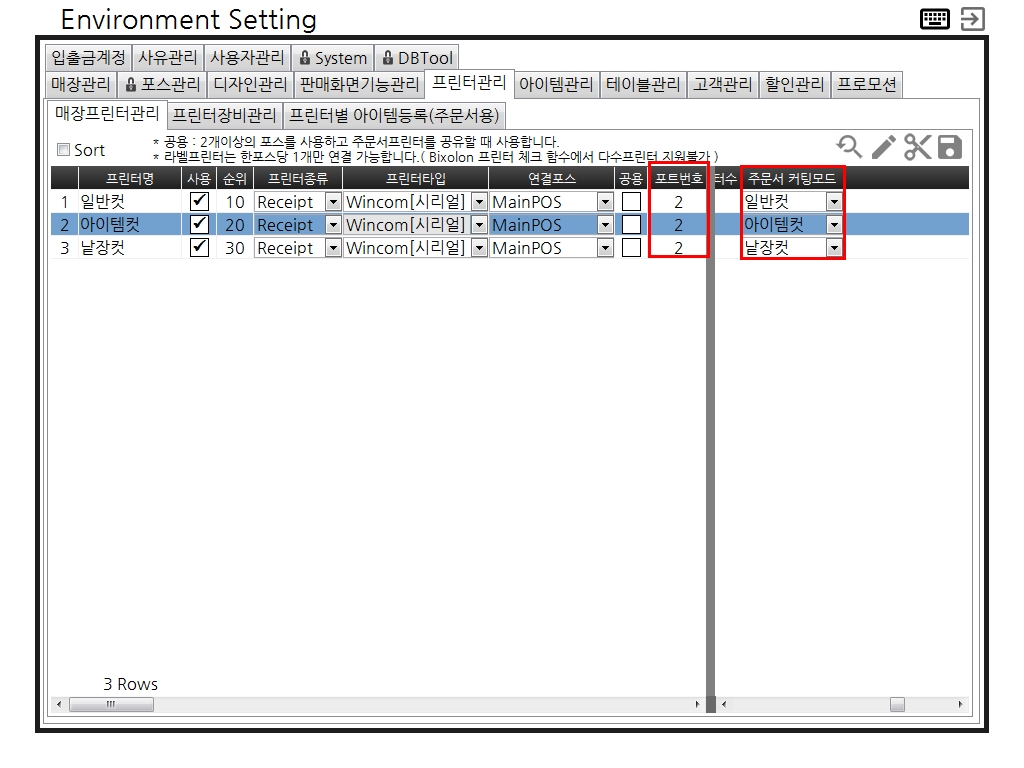
4. 프린터별 아이템등록에서 각 프린터별(모드) 원하는 아이템을 등록합니다.
'아이템03' 은 아이템컷으로 원하고
'아이템04' 는 낱장컷으로 원한다면
아이템컷모드로 설정된 프린터에는 아이템03만 등록하고
낱장컷모드로 설정된 프린터에는 아이템04만 등록하며
일반컷모드로 설정된 프린터에는 위에서 지정한 아이템이외의 아이템 모두를 등록하시면 원하는 방향대로 업무를 설정하실 수 있습니다.